Excel 文字删除线效果设置秘籍大公开
在日常办公中,Excel 的各种功能应用广泛,其中文字删除线效果的设置也是不少人关注的点。
想要在 Excel 中设置文字删除线效果,其实并不复杂,首先要明确的是,我们可以通过多种方式来实现这一操作。
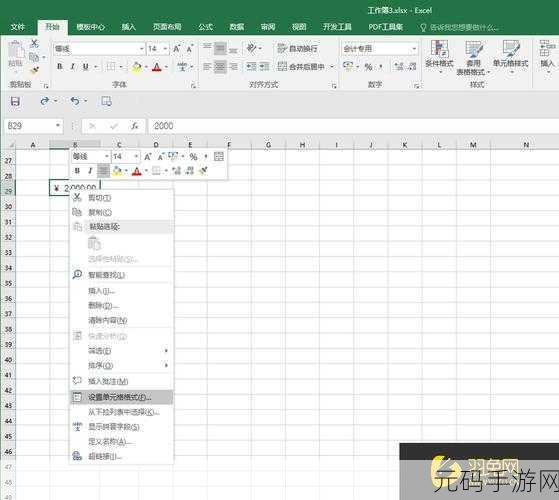
第一种方法是通过快捷键,选中需要添加删除线的文字,然后同时按下“Ctrl + 5”组合键,就能快速为所选文字添加删除线,这种方法简单快捷,适用于需要快速操作的场景。
第二种方法是通过菜单栏进行设置,先选中要添加删除线的文字,然后点击“开始”选项卡,在“字体”组中找到“删除线”按钮,点击即可添加删除线,这种方式直观明了,对于不熟悉快捷键的用户来说,操作起来也比较方便。
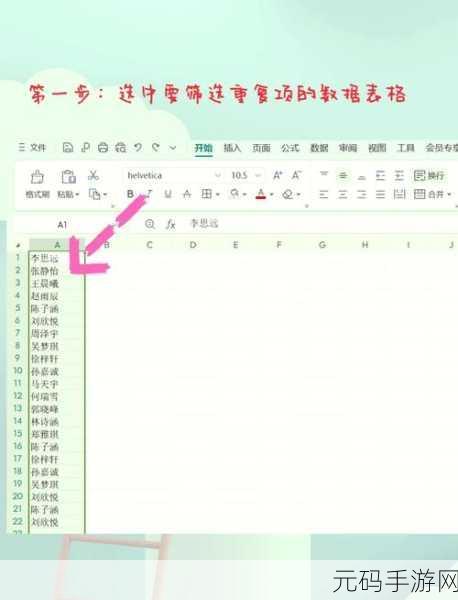
还可以通过单元格格式设置来添加删除线,右键单击选中的单元格,选择“设置单元格格式”,在弹出的对话框中选择“字体”选项卡,勾选“删除线”选项,然后点击“确定”,这种方法较为全面,可以对字体的其他属性进行一并设置。
无论您选择哪种方法,都能轻松为 Excel 中的文字添加删除线效果,从而满足您在不同场景下的需求。
文章参考来源:日常办公经验总结









